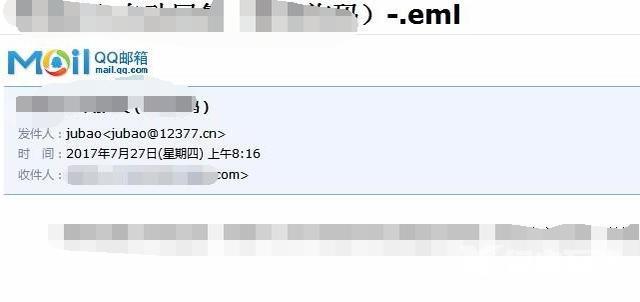方法一: 1.打开记事本,可以按Win + R键打开运行窗口,输入记事本,单击“确定”打开记事本。 2.单击记事本左上角的文件,然后选择打开。 3.将会打开一个打开的窗口,在右下角选择
方法一:
1.打开记事本,可以按Win + R键打开运行窗口,输入记事本,单击“确定”打开记事本。
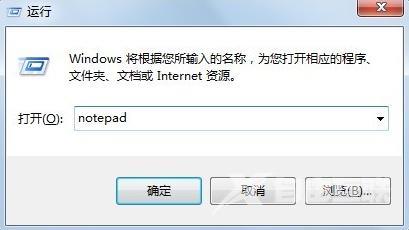
2.单击记事本左上角的文件,然后选择打开。
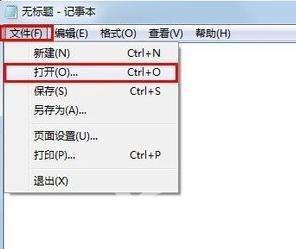
3.将会打开一个打开的窗口,在右下角选择“所有文件(*。*)”作为文件类型,找到并双击要打开的eml文件。
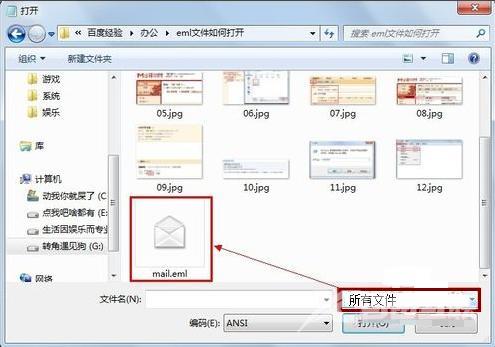
4.此时,我们将看到发件人发件人文件;收件人主题是电子邮件的主题。
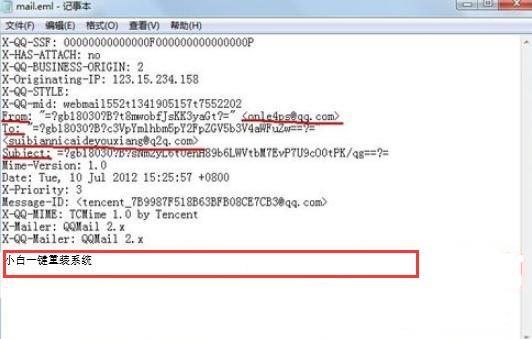
方法二:
1.打开QQ邮箱单击编写,选择添加附件,将计算机上的eml文件上传到电子邮件,然后将此电子邮件发送给自己。
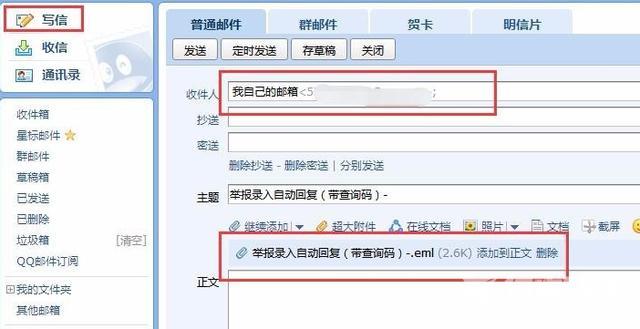
2.收到该电子邮件号码后,将其打开,附件下方有一个预览选项。
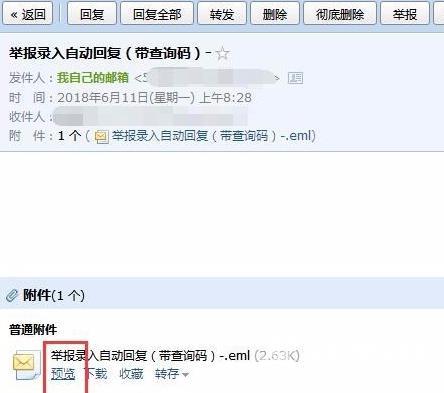
3.单击预览以打开eml文件